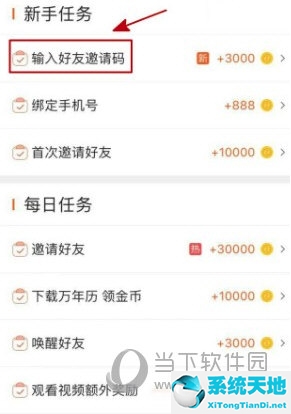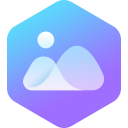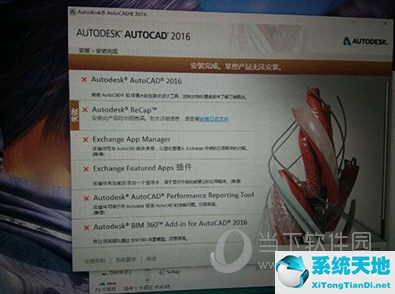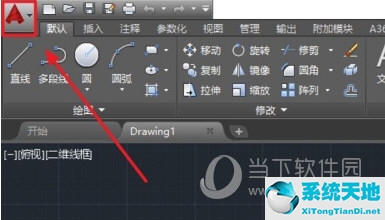AutoCAD2016是一款非常专业的绘图软件。很多用户表示不知道如何通过该软件将PDF转换为CAD。我们通过这篇文章来给大家介绍一下。让我们继续读下去吧!
打开CAD2016,新建一个文件,选择上面的插入选项卡,选择PDF输入。
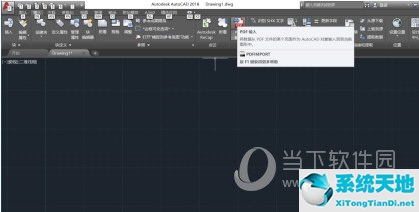
在弹出的选项框中选择要转换的PDF文件,单击“确定”,然后使用默认设置导入PDF文件。
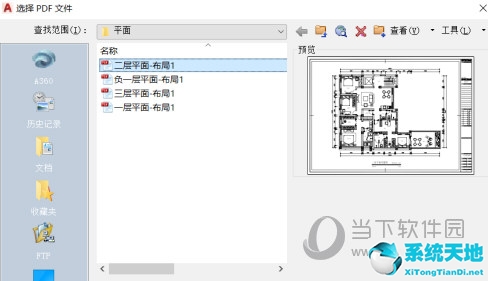
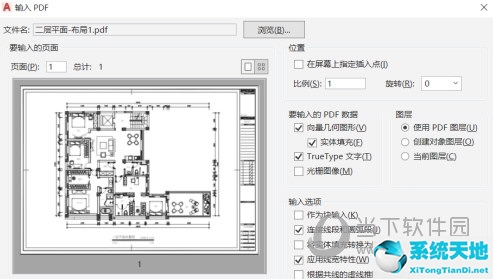
然后CAD会自动将PDF转换为可编辑的CAD图纸。

但这张图不标准,数据也是错误的。我们需要找到一条原来标记好的、可以清晰测量数据的线段,然后测量它的长度,然后用原来的数据除以我们得到的数据就可以得到它们。倍数。
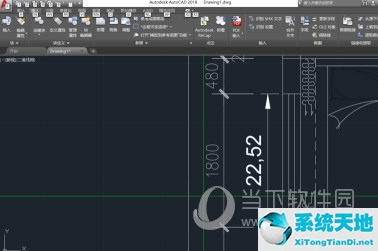
然后我们选择整个图形并使用SC 缩放命令以我们获得的倍数进行缩放并将图形调整到正确的倍数。然后我们就可以进行我们想要的更改。
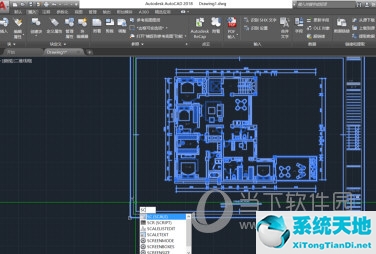

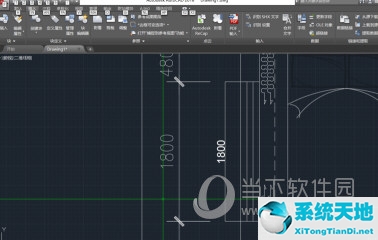
有些朋友会因为工作区修改而找不到PDF输入。我们可以直接使用它的快捷命令PDFIMPORT来进行操作。使用PDFIMPORT后,我们有两个选择。一是我们之前用过CAD的PDF参考图功能。 (快捷命令PDFATTACH)如果我们导入参考图像,我们可以直接选择参考图像进行转换。如果没有,我们需要按F键+空格键,然后在弹出框中选择PDF文件。
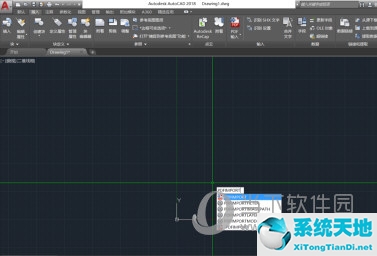

好了,以上就是小编为大家介绍的《如何在CAD2016中将PDF转换为CAD》的全部内容了。我希望它能帮助你。
 AutoCAD2016精简优化版类别:3D制作大小:693.28M 语言:简体中文
AutoCAD2016精简优化版类别:3D制作大小:693.28M 语言:简体中文
评分:10 下载地址